Шта учинити ако АирПлаи не ради
АирПлаи је једна од најбољих функција иПад-а, посебно када га користите АирПлаи до повежите свој иПад или иПхоне са телевизором преко Аппле ТВ-а. Без обзира да ли одржавате презентацију, сурфујете интернетом или играте игрицу, нема ништа боље од тога да видите како се то дешава на ТВ-у са широким екраном.
Пошто АирПлаи делује магично, може изгледати збуњујуће за решавање проблема, али АирПлаи функционише на једноставним принципима. Решавање проблема са АирПлаи везом је обично такође једноставно.
Информације у овом чланку се односе на иПад и иПхоне уређаје који користе иОС 12, 11 или 10. Потребан је Аппле ТВ друге генерације или новији.
Успостављање АирПлаи везе
Када све ради како треба, приступате АирПлаи-у тако што ћете повући надоле горњу десну страну иПад или иПхоне екрана (у иОС 12 или иОС 11) да бисте отворили Контролни центар. Повуците нагоре од дна екрана да бисте отворили Контролни центар у старијим верзијама иОС-а.
Славина Сцреен Мирроринг (у иОС 12 или иОС 11) или АирПлаи (у старијим верзијама иОС-а), а затим изаберите
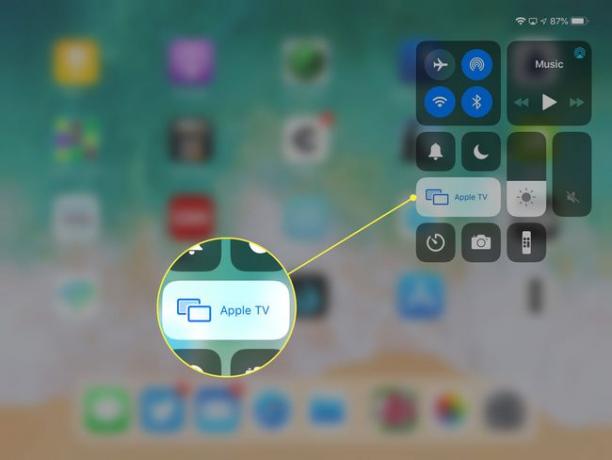
Када све не функционише како треба, пратите ове кораке за решавање проблема и брзо ћете се вратити на пресликавање вашег иОС уређаја на ТВ.
Потврдите да је Аппле ТВ АирПлаи укључен
У апликацији Аппле ТВ Сеттингс, проверите да ли је функција АирПлаи активирана. Изабери Подешавања > АирПлаи на Аппле ТВ-у и потврдите да је укључен.
Проверите Ви-Фи мрежну везу
АирПлаи ради преко Ви-Фи мрежа, тако да оба уређаја морају бити на истој мрежи да би функција функционисала. Проверите на коју мрежу је повезан ваш иПад или иПхоне отварање апликације Подешавања. Име ваше Ви-Фи мреже би требало да се појави поред Ви-фи у левом панелу.
Ако Ви-Фи подешавање гласи Ван, Иди на Ви-фи у главном делу екрана и померите клизач у положај Укључено/зелено. Затим изаберите мрежу из опција које се појављују.
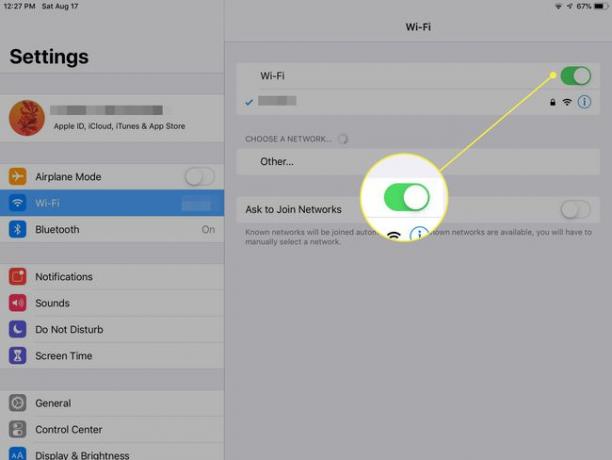
Проверите Ви-Фи мрежу на свом Аппле ТВ-у тако што ћете ући Подешавања и бирајући Мрежа (за Аппле ТВ 4. генерације или новију) или Генерал > Мрежа (за старије верзије Аппле ТВ-а). Мора да покаже да је повезан на исту Ви-Фи мрежу као и ваш иОС уређај.
Поново покрените оба уређаја
Ако проблеми и даље постоје, поново покрените оба уређаја. За Аппле ТВ, ово значи да га искључите из утичнице или извуците кабл са задње стране Аппле ТВ-а. Оставите га искљученог неколико секунди, а затим га поново укључите. Након што се Аппле ТВ поново покрене, сачекајте да се повеже на мрежу да бисте испробали АирПлаи.
До поново покрените свој иОС уређај, у зависности од модела, можда ћете морати да притиснете и држите Спавање/Буђење дугме, а затим померите клизач на екрану да бисте искључили уређај или притисните и држите Сиде или горње дугме и једно од дугмади за јачину звука за поновно покретање.
Поново покрените рутер
У већини случајева, провера да су оба уређаја повезана на исту мрежу и њихово поновно покретање решава проблем. Међутим, у ретким случајевима, сам рутер постаје проблем. Ако сте пробали све остало, поново покрените рутер. Ако не видите прекидач за укључивање/искључивање на задњој страни рутера, искључите га из утичнице, сачекајте неколико секунди, а затим га поново укључите.
Потребно је неколико минута да се рутер покрене и поново повеже на интернет. Обично знате када је повезан јер светла трепере. Многи рутери такође имају мрежно светло које вам показује када је интернет веза успостављена.
Добро је упозорити све укућане да се рутер поново покреће, како би могли да сачувају све радове на рачунарима којима је потребна интернет веза.
